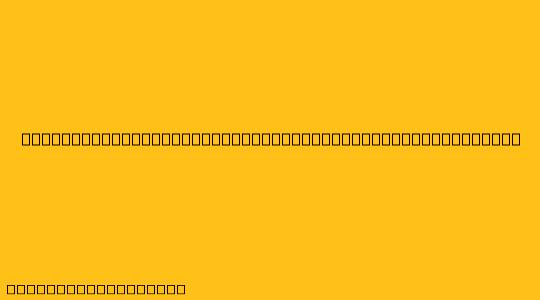Cara Menggabungkan Dua Halaman Menjadi Satu di Microsoft Word
Mungkin Anda pernah mengalami situasi di mana Anda ingin menggabungkan dua halaman terpisah dalam dokumen Word menjadi satu halaman. Ada beberapa cara untuk melakukan ini, dan pilihan terbaik akan tergantung pada kebutuhan Anda.
Berikut adalah beberapa metode yang dapat Anda gunakan:
1. Memotong dan Menempelkan
Cara paling sederhana untuk menggabungkan dua halaman adalah dengan memotong dan menempelkan konten dari satu halaman ke halaman lainnya.
- Pilih konten yang ingin Anda pindahkan dari halaman kedua.
- Tekan Ctrl + X (atau Command + X di Mac) untuk memotong konten.
- Pindahkan kursor ke tempat yang Anda inginkan di halaman pertama.
- Tekan Ctrl + V (atau Command + V di Mac) untuk menempelkan konten.
2. Menggunakan "Page Break"
Jika Anda ingin mempertahankan pemisah halaman, Anda dapat menggunakan fitur "Page Break" untuk menggabungkan konten kedua halaman.
- Pilih konten yang ingin Anda pindahkan.
- Tekan Ctrl + X (atau Command + X di Mac) untuk memotong konten.
- Pindahkan kursor ke tempat yang Anda inginkan di halaman pertama.
- Tekan Ctrl + Enter (atau Command + Enter di Mac) untuk memasukkan "Page Break".
- Tekan Ctrl + V (atau Command + V di Mac) untuk menempelkan konten.
3. Mengatur Margin dan Ukuran Kertas
Jika Anda ingin konten dari dua halaman masuk ke satu halaman tanpa kehilangan informasi, Anda perlu mengatur margin dan ukuran kertas dokumen.
- Klik Layout di ribbon.
- Klik Margins dan pilih margin yang lebih kecil, seperti "Narrow" atau "Minimal".
- Klik Size dan pilih ukuran kertas yang lebih besar, seperti "A3" atau "Legal".
- Atur jarak antar baris dan ukuran font agar konten dapat masuk ke dalam satu halaman.
4. Menggunakan "Column Breaks"
Jika Anda ingin menampilkan konten dari kedua halaman dalam bentuk kolom, Anda dapat menggunakan fitur "Column Breaks".
- Klik Layout di ribbon.
- Klik Columns dan pilih jumlah kolom yang Anda inginkan.
- Pindahkan kursor ke tempat Anda ingin memulai kolom kedua.
- Tekan Ctrl + Shift + Enter (atau Command + Shift + Enter di Mac) untuk memasukkan "Column Break".
- Pindahkan konten dari halaman kedua ke kolom kedua.
5. Menggabungkan Dokumen
Jika Anda ingin menggabungkan dua dokumen Word terpisah menjadi satu, Anda dapat menggunakan fitur "Insert > Object" atau "Combine Documents".
- Buka dokumen pertama.
- Klik Insert > Object dan pilih "Create from File".
- Pilih dokumen kedua yang ingin Anda gabungkan.
- Klik OK.
Catatan:
- Pastikan untuk menyimpan perubahan Anda setelah menggabungkan dua halaman.
- Metode terbaik untuk menggabungkan dua halaman akan tergantung pada kebutuhan dan preferensi Anda.
- Anda dapat bereksperimen dengan berbagai metode untuk menemukan yang paling cocok untuk Anda.
Dengan mengikuti metode di atas, Anda dapat dengan mudah menggabungkan dua halaman dalam dokumen Word menjadi satu halaman, sesuai kebutuhan Anda.